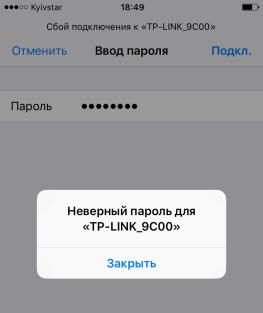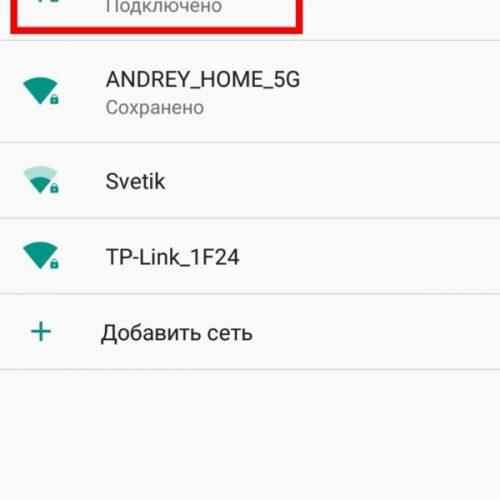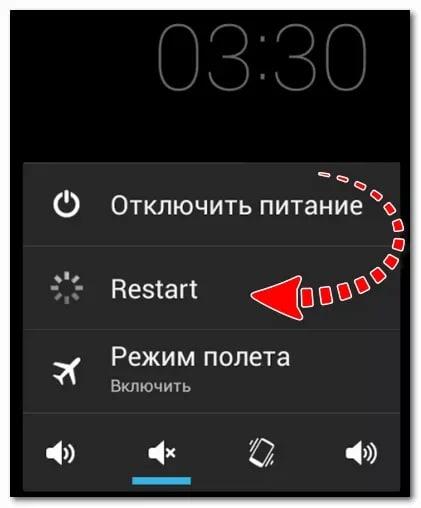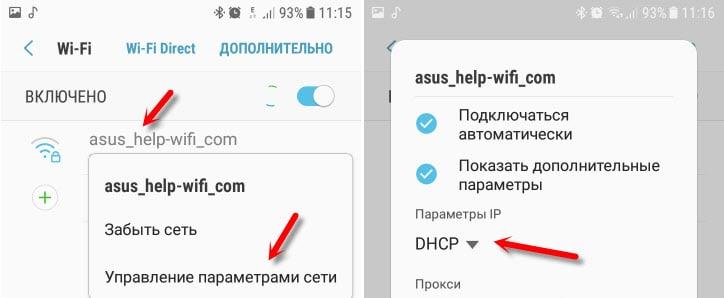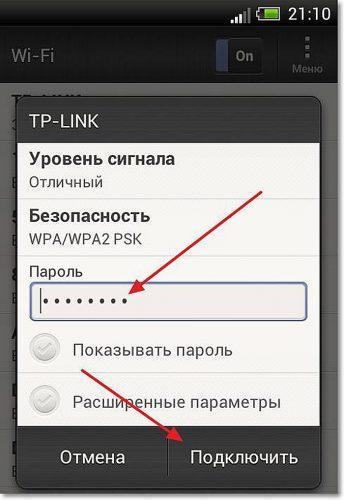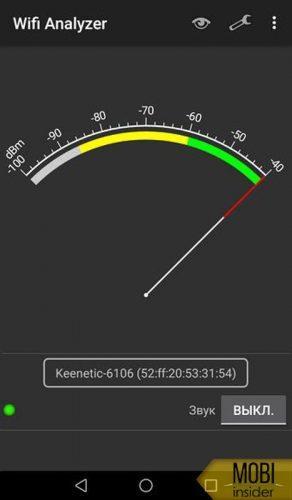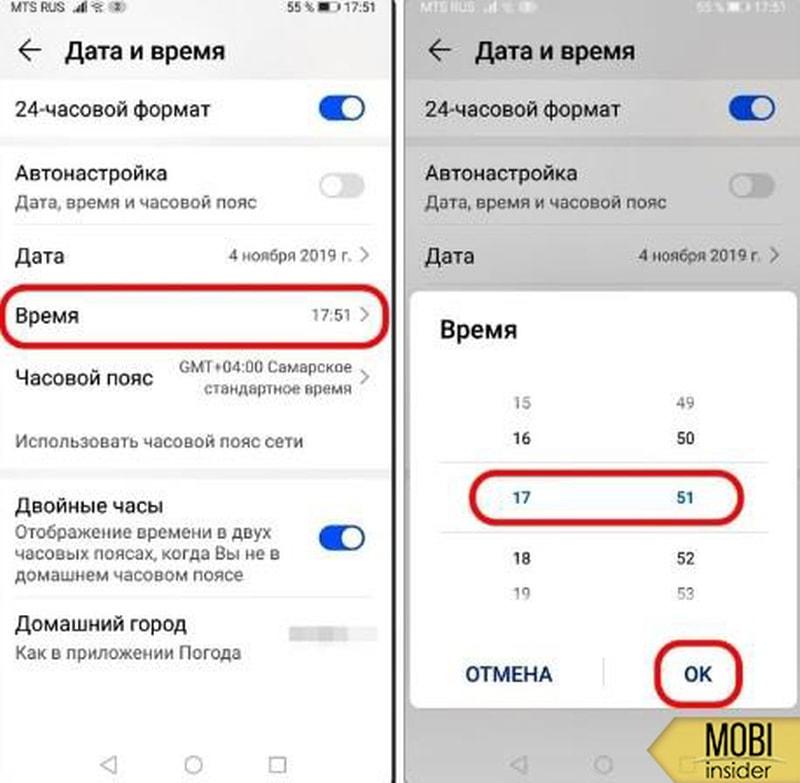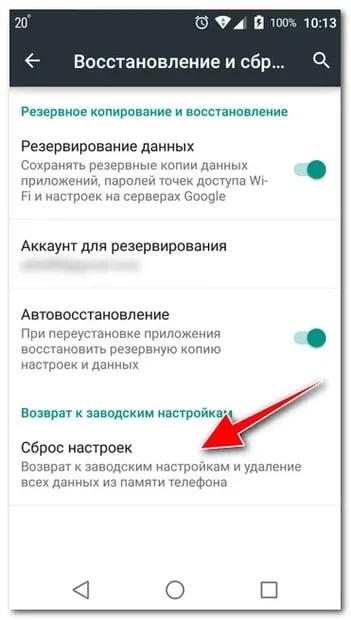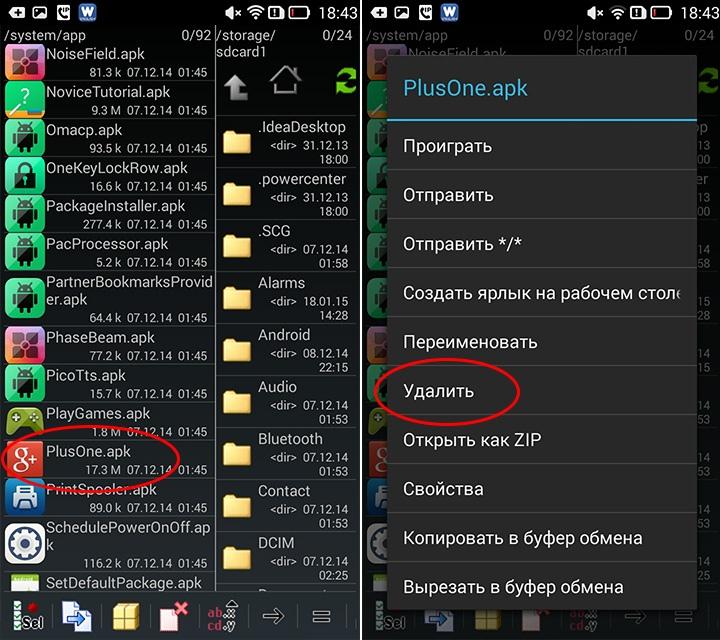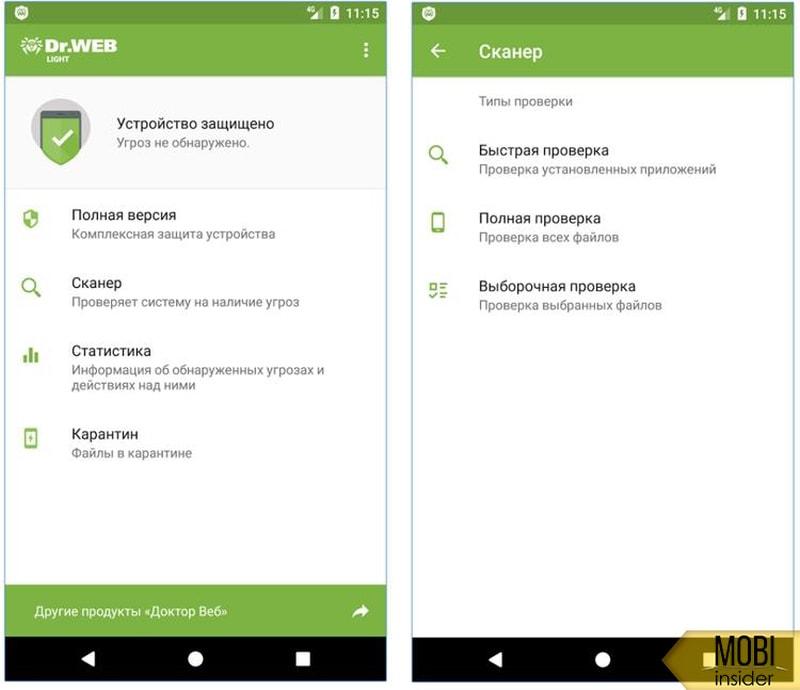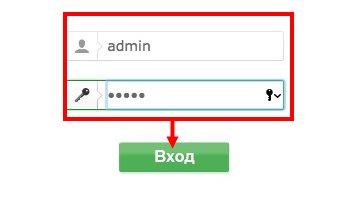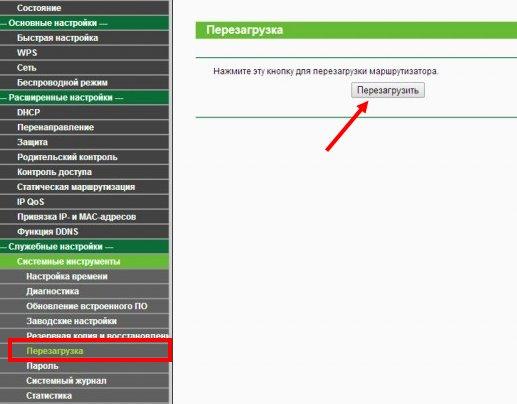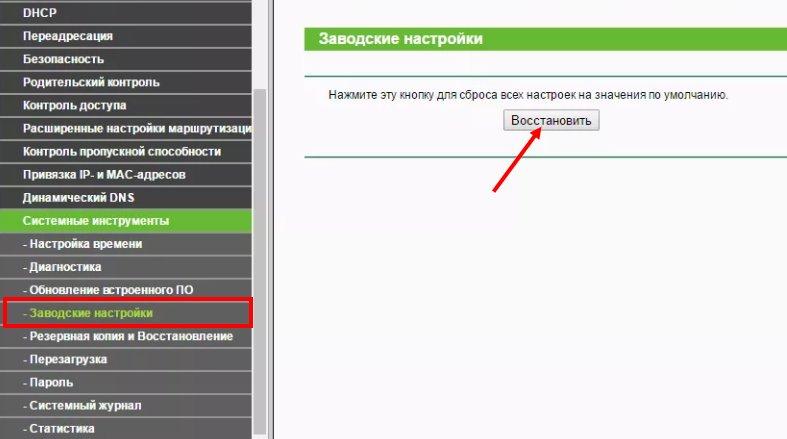От поломки техники и проблем с подключением телефона к Интернету никто не застрахован, особенно тогда, когда большинство модулей оснащены новыми и высокотехнологичными настройками.
Почему телефон не подключается к Wi-Fi
Пользователь, который впервые встречается с данной проблемой, сначала придётся в шок, так как не поймет должную причину нестабильной работы или отказа сети к подключению. На самом деле, причин и то, как решить данную проблему, огромное количество. К основным и частым причинам люди относят:
- Если мобильный телефон раньше принимал сеть стабильно и хорошо, не возникало подобных проблем, то причина кроется в поломке модуля. Это может быть как и его простой перегрев, так и полная поломка;
- Вторая причина – это как раз проблема с настройками частоты. Такое часто бывает, что частота передача данных шалит и не хочет подключаться к сети;
- Также может быть и такое, что пользователь неправильно настроил подключение, ввел неправильный пароль к Wi-Fi;
- На роутере могла сбиться базовая конфигурация. Такое возможно после прошивки системы;
- На телефоне могут быть установлены неправильные настройки сети;
- Телефон сломался или на нем имеется вирус.
Стоит сделать вывод, что причин очень и очень много. Для начала пользователю стоит найти саму причину, а только потом подходить к решительным действиям.
Проблема может крыться в 3 областях: в модеме, в телефоне и частотах. Сначала стоит выбрать одну из областей, а потом только искать решения.
Что делать если телефон не подключается к Wi-Fi
Как и причин, так и решений пользователь может найти достаточно много. Связано это с тем, что проблема само по себе многосторонняя – могут участвовать сразу три области, в каждой из которых могут образоваться более сложные причины. Достаточно понять причину, а после только начать что-то предпринимать.
Проверить пароль
Этот способ касается проверки именно состояние настроек телефона. В этом случае гаджет вовсе не хочет подключаться к сети и все время пытается подключиться, но не может. Связано это с тем, что пользователь ввел неправильный пароль от Wi-Fi.
Устройство в таком случае введённый пароль просто сохраняет, пытается получить адрес сети и выдает ошибку, так как пароль неправильный. Если же у пользователя выдается то, что вышла ошибка проверки подлинности, то это также обозначает неправильность введены данных.
Нужно ввести правильный пароль от интернета. Если же даже это не помогло и причина явно не в этом, то пользователь может приступить к следующему шагу.
Перезапустить смартфон
Этот шаг также касается устройства. Иногда случаются мелкие системные ошибки, способные вызвать проблемы с подключением к Интернету. Связано это прежде всего с самим телефоном или мелким вирусом, который мог изменить настройки системы и интернета в том числе.
В этом случае нужно просто перезапустить телефон. Для этого нужно зажать кнопку включения и на появившемся экране выбрать «Перезагрузка».
Таким образом телефон обновит свою работу, а интернет, возможно, начнет работать. Если даже не помогли такие манипуляции с гаджетом, то проблема кроется в настройках системы на самом устройстве. Это и есть следующий шаг.
Перенастроить устройство
Проблема может таиться и в самих настройках телефона, а именно Wi-Fi. Для того, чтобы проверить корректность, можно открыть настройки интернета на своем устройстве и найти пункт «Управление параметрами сети». Даже из него будут выданы все те параметры, которые может перенастроить пользователь.
Нужно убедиться в том, что параметры IP выстроены правильно. В нем обязательно должно значиться «DHCP». Если же такого нет, то необходимо этот пункт перевести в это положение.
На некоторых телефонах этот параметр может называться «Статический». Действия совершенно те же – нужно переключить на режим «DHCP».
Удалить сеть и добавить заново
Такой способ также может пользоваться большим спросом. Многие пользователи поступают именно так, но проблема заключается в том, что нужно будет также добавить заново сеть в настройки гаджета.
Для этого нужно:
- Перейти в телефоне к настройкам Wi-Fi;
- Открыть пункт «Сброс настроек»;
- Выбрать пункт «Сбросить настройки Интернета»;
- Дождаться окончания сброса;
- Заново подключиться к сети, введя правильный пароль.
Этот способ также популярен и часто помогает пользователям вернуть стабильность сети.
Проверить сигнал
Иногда сигнал может быть очень слабым, поэтому подключение просто не будет проходить должны образом. Существуют разные способы проверки. Например, при помощи разных приложений. Одним из таких является Wifi Analyzer.
Эта программа доступна в официальном источнике. Достаточно её скачать, включить сеть и запустить анализ. Если программа покажет низкое значение и слабый сигнал, то не стоит удивляться тому, что интернет не хочет подключаться.
Таким образом можно скачать любую программу и проверить сигнал, его качество.
Проверить время и дату
Если информация о времени и дате не совпадает с реальным, то устройство также может отклонять подключение. Связано это с тем, что маршрутизатор может быть настроен на верное время, а телефон – нет. Разные часовые и временные рамки могут привести к многочисленным проблемам сети. Если обнаружилось, что дата и время установлены неправильно, то можно установить их корректными. Для этого нужно сделать следующее:
- На телефоне переходим в настройки. Располагаются они на главном экране и напоминают шестеренку, чаще всего находится на сером фоне. Кликаем на эту иконку;
- Открываются все доступные настройки. Находим раздел «Дата и время», переходим в него;
- После чего устанавливаем точное время и дату. Можно также установить автоматическую настройку, то есть телефон будет определять местоположение пользователя и менять время и дату в зависимости от координат.
Исправив этот незначительный пункт, можно также повысить шанс на стабилизацию сети.
Сделать полный сброс настроек телефона
Это самая последняя часть и возможность настройки телефона, именно из-за того, что при выполнении полного сброса пользователь теряет все программы, данные и приложения, которые у него были установлены ранее. Это очень серьезно, потому что нужно четко знать, что проблема обстоит в телефоне, а не в роутере или его настройках.
Такую процедуру также называют Hard Reset. Пользователь должен отдавать себе отчет в том, что ему придется полностью создавать все данные заново, скачивать приложения и забивать телефонную книжку.
Это серьезное действие, о котором можно посмотреть подробнее в этом видео
Если объяснить процесс вкратце, то нужно в настройках Андроида найти раздел «Восстановление и сброс», а через него открыть пункт «Сброс настроек». Система попросит подтвердить действия, пользователь с ними соглашается. Начинается перезагрузка, после которой нужно заново восстанавливать телефон, в том числе подключать Wi-Fi.
Удалить программы
Оказывается, даже установленные недавно программы могут препятствовать качеству подключения. Пользователь должен вспомнить, какие программы он устанавливал ранее. Возможно, именно они и мешают подключению.
Чаще всего программы никак не влияют, если скачаны с официальных источников. Если же пользователь знает, что приложение было скачано через интернет, то оно могло содержать вирусы.
Стоит удалить подозрительные программы, найти альтернативы. Чтобы удалить программу, нужно в настройках найти раздел «Приложения», выбрать подозреваемого и кнопкой «Удалить» стереть его из системы гаджета.
Проверить на вирусы
Вирусы – враги любого устройства. Они могут мешать качественному подключению сети, всячески портить ПО телефона. Именно поэтому обязательно нужно проходить проверку на вирусы минимум раз в неделю.
Особенно актуально для тех пользователей, кто часто скачивает что-то из интернета.
Существует огромное количество программ, помогающие пользователю проверить наличие вирусов. Обзор можно посмотреть в этом видео
https://www.youtube.com/watch?v=JwAgSmLrh8M
Например, такой популярный антивирусник, как Dr.Web доступен в официальном доступе.
Пользователю нужно:
- Скачать антивирусник на свое устройство;
- Открыть его;
- Запустить пункт «Сканер» и выбрать «Полная проверка».
Программа не только поможет найти вирусы, но и справиться с ними легко и быстро.
Решение проблемы с соединением со стороны роутера
Со стороны маршрутизатора также могут возникнуть некоторые проблемы. Как правило, именно из-за его неправильно выстроенных настроек пользователь попадает впросак и не может должным образом подключиться к сети. В таких случаях лучшее решение – перезапуск роутера. Для этого необходимо:
- Войти в интерфейс той системы и того роутера, которым пользуется человек. Чтобы понять, в какой интерфейс входить, достаточно открыть настройки, прилагаемые к любому роутеру. После чего зайти на сайт, вбить логин и пароль;
- После пользователю откроются многочисленные параметры, среди которых нужно найти раздел системных инструментов;
- Вылезет кнопка «Перезапуск». Кликаем на него и проверяем подключение.
Если после такого перезапуска телефон все равно не ловит Wi-Fi, то можно сбросить роутер. Для этого:
- Также входим в систему и переходи в раздел таких же системных настроек, а через него в «Заводские настройки»;
- Кликаем на предложенную сайтом кнопку, давая команду перехода к стандартному типу;
- Теперь пробуем снова подключить телефон к сети.
После такого способа может потребоваться заново ввести все те настройки, которые были на роутере.
Если же даже такой конкретный способ не помог, то проблема кроется в поломке маршрутизатора.
Если ничего не помогло
Если же пользователь проверил все методы и в итоге все равно ему ничего не помогло, то проблема кроется именно в самом модуле. Пользователю придется вызывать мастера, который самостоятельно будет паять модуль, чинить его и настраивать.
В некоторых случаях устройство придется заменять целиком, так как ремонт будет слишком дорогой и не окупит первоначальной цены устройство. Как правило, это одна из крайних мер, которую лучше доверить специалисту.
Самостоятельная починка модуля может привести к серьезным последствиям.


Такой способ можно нормализовать сети и подключение.


Вернуть телефону способность подключиться к Wi-Fi достаточно просто, нужно всего лишь знать причину и то, как её решить.